| Hochladen Deiner Webseiten |
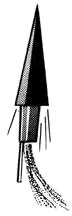 |
| Hochladen Deiner Webseiten |
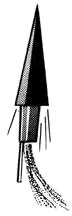 |
Als erstes muss Dir klar sein, dass die Prozedur zum Hochladen Deiner Seiten ins Internet sehr unterschiedlich sein kann. Deine Gegebenheiten können vielleicht ein wenig anders sein, als ich es hier erkläre. Auch ist es für Neulinge besonders verwirrend. Du wirst zuerst ein wenig herumstolpern. Aber Du wirst es verstehen. Bleibe dran und gib nicht auf.
Noch eins, bevor wir beginnen. Dein Internet-Zugangsanbieter (ISP) hat vielleicht schon eine Hilfe zum Hochladen Deiner Seiten erstellt. Schau zuerst auf deren WebSite nach, ob Du etwas findest. Ich muss nicht sagen, dass Du eher deren Anweisungen als meinen folgen solltest.
Nachdem ich dies gesagt habe ist das Erste, was Du benötigst, ein FTP Programm. FTP steht für File Transfer Protocol (Dateiübertragungsprotokoll) und es ist die Methode, die wir für die Übermittlung von Dateien von einer Stelle im Internet zu einer anderen Stelle verwenden. Ein FTP Programm (oder FTP Client) ist nur eine schöne grafische Oberfläche für ein Befehlszeilen - Protokoll. Wir verwenden bei diesem Beispiel eine grossartige, kleine Freeware namens FTP Explorer. (für Win95/98)
Lade es herunter und installiere es, bevor Du weiter machst.
Die nächsten Sachen, die Du brauchst, sind die Adresse des FTP Servers, Dein Login Name und Dein Passwort. Deinen Login Namen und Dein Passwort solltest Du bereits kennen - das sind höchstwahrscheinlich Dein Login Name und Dein Passwort, die Du auch zum Einloggen ins Internet benutzt. Die Adresse des FTP Servers erhältst Du von Deinem Zugangsanbieter. Wenn Dein Zugangsanbieter excellent.net ist, dann ist die FTP Adresse vermutlich ftp.excellent.net. Kontrolliere das lieber doppelt mit Deinem Zugangsanbieter. Dein Server könnte auch verlangen, dass Du Deine Dokumente in einem besonderen Verzeichnis ablegst. Der Name könnte public_html, www, public oder anders lauten. Hol Dir auch diese Informationen von Deinem ISP.
Sobald Du den FTP Explorer gestartet hast, öffnet sich der Verbindungsdialog:
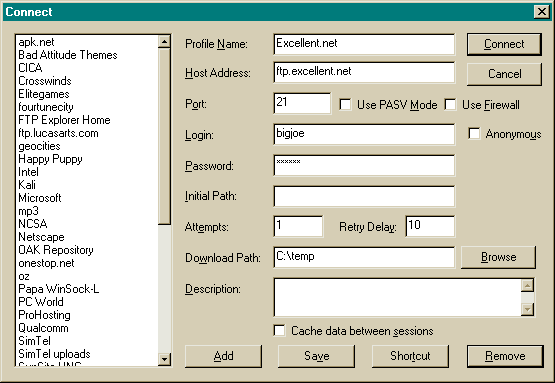
Gebe folgende Informationen ein...
Kümmere Dich erst einmal nicht um den Rest. Nachdem Du diese Informationen eingegeben hast, drücke Add. Du siehst dann links das nagelneue Profil. Markiere es und drücke den Connect Button.
Hoffentlich ging bis jetzt alles glatt und Du wirst mit dem Server verbunden. Sobald Du mit dem Server verbunden bist, solltest Du etwa folgendes sehen. (Es ist stark anzunehmen, dass der angezeigte Inhalt Deines Verzeichnisses von diesem hier abweicht. Es ist auch möglich, dass Deines gänzlich leer ist.)
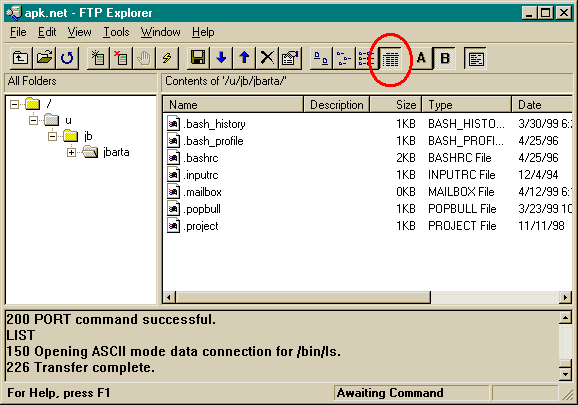
Damit wir auf der selben Seite sind, achte darauf, dass Du die "Detail" Ansicht gewählt hast. (oben eingekreist)